Jak usunąć malware złodziej Prynt z systemu operacyjnego
TrojanZnany również jako: Wirus złodziej Prynt
Otrzymaj bezpłatne skanowanie i sprawdź, czy twój komputer jest zainfekowany.
USUŃ TO TERAZAby korzystać z w pełni funkcjonalnego produktu, musisz kupić licencję na Combo Cleaner. Dostępny jest 7-dniowy bezpłatny okres próbny. Combo Cleaner jest własnością i jest zarządzane przez RCS LT, spółkę macierzystą PCRisk.
Czym jest złodziej Prynt?
Prynt to złośliwy program typu złodziej, który nasz zespół badawczy znalazł podczas inspekcji malware sprzedającego hotspoty. To złośliwe oprogramowanie zostało zaprojektowane w celu uzyskania szerokiej gamy poufnych informacji z zainfekowanych systemów. Prynt Stealer ma wiele funkcji, które pozwalają mu wydobywać, wyodrębniać, nagrywać i zmieniać różne treści.
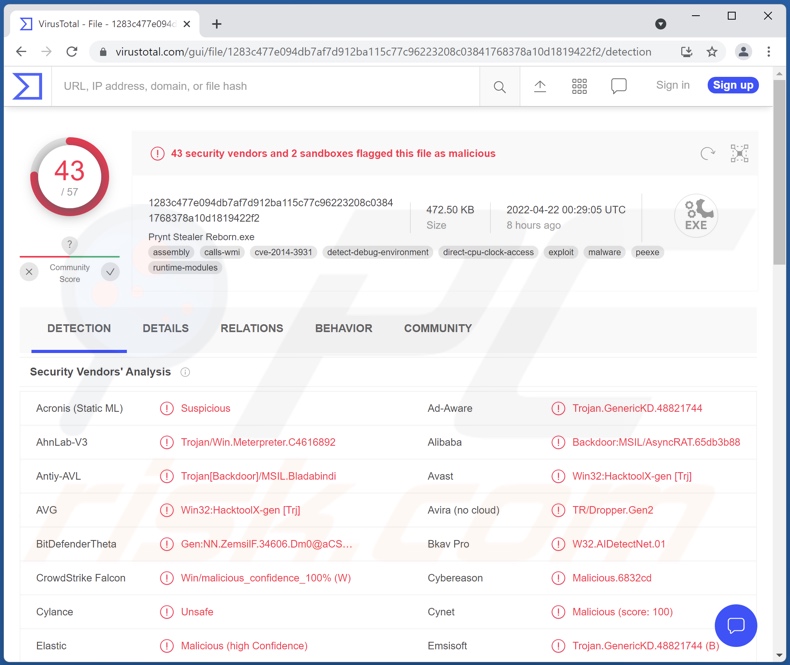
Przegląd malware złodziej Prynt Stealer
Według materiałów promocyjnych Prynt Stealer, istnieją różne wersje i plany płatności dla tego programu. Jego twórcy przedstawiają go jako wszechstronny i wysoce konfigurowalny złodziej, z ciągłym wsparciem i aktualizacjami dostępnymi dla kupujących.
Prynt Stealer może kraść różne dane i wykorzystuje w tym celu wiele funkcji. Zbiera informacje o urządzeniu i systemie, np. klucz produktu Windows, adres IP/geolokalizację, zainstalowane aplikacje, uruchomione procesy, dane konta użytkownika, zapisane hasła Wi-Fi itp. Ten złośliwy program może wykonywać zrzuty ekranu i migawki z kamery internetowej.
Prynt Stealer może również pobierać małe (mniej niż 5,12 KB) pliki dokumentów, obrazów, baz danych i kodów źródłowych (pełna lista obieranych za cel formatów).
Ten złodziej może wyodrębnić z przeglądarek (pełna lista), historię przeglądania, pobierać dane, zakładki, internetowe pliki cookie, autouzupełniania, nazwy użytkowników/hasła i numery kart kredytowych. Dodatkowo to złośliwe oprogramowanie wyszukuje słowa kluczowe związane z bankowością, kryptowalutami i pornografią.
Prynt Stealer wykorzystuje wiele funkcji do pozyskiwania informacji związanych z finansami. Ta ostatnia sugeruje jednak, że osoby atakujące mogą wykorzystać ten program do oszustw sekstorsyjnych – albo poprzez wykorzystanie jawnych materiałów uzyskanych w wyniku szpiegowania, albo poprzez tworzenie szczegółowych oszustw wymierzonych w ofiarę bez posiadania jakichkolwiek kompromitujących treści (np. nagranie przedstawiające ofiarę).
Prynt Stealer może wydobywać dane z szerokiej gamy klientów poczty, komunikatorów, FTP, VPN, aplikacji związanych z grami i portfeli kryptowalutowych (pełna lista obieranych za cel aplikacji).
Ten złodziej ma również zdolności clippera. Programy typu clipper służą do zmiany danych skopiowanych do schowka (bufor kopiuj-wklej). W związku z tym Prynt Stealer może być używany do przekierowywania wychodzących transakcji kryptowalutowych poprzez zmianę adresów portfeli kryptowalutowych skopiowanych do schowka – tak, aby zamiast nich zostały wklejone adresy należące do atakujących. W ten sposób środki zostałyby przekazane cyberprzestępcom, a nie zamierzonym odbiorcom.
Podsumowując, infekcje Prynt Stealer mogą prowadzić do poważnych problemów prywatności, strat finansowych i kradzieży tożsamości. Jeśli podejrzewasz, że twój system jest już zainfekowany złodziejem Prynt Stealer (lub innym malware) – zdecydowanie zalecamy skorzystanie z programu antywirusowego, aby go natychmiast usunąć.
| Nazwa | Wirus złodziej Prynt |
| Typ zagrożenia | Trojan, wirus kradnący hasła, złośliwe oprogramowanie bankowe, oprogramowanie szpiegujące. |
| Nazwy wykrycia | Avast (Win32:HacktoolX-gen [Trj]), Combo Cleaner (Trojan.GenericKD.48821744), ESET-NOD32 (wariant MSIL/TrojanDownloader.Tiny.), Kaspersky (HEUR:Backdoor.MSIL.Bladabindi.gen), Microsoft (Backdoor:MSIL/AsyncRAT.GG!MTB), Pełna lista wykrycia (VirusTotal) |
| Objawy | Trojany mają na celu potajemną infiltrację komputera ofiary i milczenie, dzięki czemu na zainfekowanej maszynie nie widać wyraźnie żadnych konkretnych objawów. |
| Metody dystrybucji | Zainfekowane załączniki do wiadomości e-mail, złośliwe reklamy online, socjotechnika, pirackie oprogramowanie. |
| Zniszczenie | Skradzione hasła i informacje bankowe, kradzież tożsamości, komputer ofiary dodany do botnetu. |
| Usuwanie malware (Windows) |
Aby usunąć możliwe infekcje malware, przeskanuj komputer profesjonalnym oprogramowaniem antywirusowym. Nasi analitycy bezpieczeństwa zalecają korzystanie z Combo Cleaner. Pobierz Combo CleanerBezpłatny skaner sprawdza, czy twój komputer jest zainfekowany. Aby korzystać z w pełni funkcjonalnego produktu, musisz kupić licencję na Combo Cleaner. Dostępny jest 7-dniowy bezpłatny okres próbny. Combo Cleaner jest własnością i jest zarządzane przez RCS LT, spółkę macierzystą PCRisk. |
Przykłady malware typu złodziej
Przeanalizowaliśmy tysiące próbek malware kradnącego informacje. Typy złodziei są dość popularne, a 000 Stealer, ColdStealer, FFDroider i Lightning Stealer to tylko kilka przykładów tych, które ostatnio zbadaliśmy.
Ogólnie, malware może mieć różne możliwości w różnych kombinacjach. Szczególnie rozpowszechnione są funkcje związane z kradzieżą danych. Jednak niezależnie od sposobu działania malware – jego obecność w systemie zagraża integralności urządzenia i bezpieczeństwu użytkownika. Dlatego zdecydowanie zalecamy usuwanie zagrożeń natychmiast po ich wykryciu.
Jak złodziej Prynt Stealer dostał się na mój komputer?
Ponieważ różni cyberprzestępcy mogą używać złodzieja Prynt Stealer, sposób jego dystrybucji zależy od konkretnych napastników. Najczęstsze techniki dystrybucji malware obejmują: pobrania drive-by (ukryte i zwodnicze), złośliwe załączniki i linki w e-mailach i wiadomościach spamowych, podejrzane kanały pobierania (np. nieoficjalne witryny i strony pobierania freeware, sieci udostępniania peer-to-peer itp.), narzędzia do nielegalnej aktywacji programów („łamania" zabezpieczeń), oszustwa internetowe i fałszywe aktualizacje.
Złośliwe oprogramowanie jest często zamaskowane lub dołączone do zwykłych programów/mediów. Zawirusowane pliki mogą być plikami wykonywalnymi (.exe, .run itp.), archiwami (ZIP, RAR itp.), dokumentami PDF i Microsoft Office, JavaScript itd. Po otwarciu złośliwego pliku – uruchamiany jest proces infekcji.
Jak uniknąć instalacji malware?
Zalecamy pobieranie plików wyłącznie z oficjalnych i zweryfikowanych źródeł. Ponadto oprogramowanie musi być aktywowane i aktualizowane przy użyciu narzędzi zapewnionych przez prawdziwych programistów, ponieważ te nabyte od stron trzecich (np. nielegalne narzędzia aktywacyjne - pirackie, nielegalne aktualizacje itp.) mogą zawierać malware.
Odradzamy otwieranie załączników i linków znajdujących się w podejrzanych/nieistotnych e-mailach i wiadomościach, ponieważ może to spowodować infekcję systemu.
Bardzo ważne jest posiadanie zainstalowanego i zaktualizowanego renomowanego programu antywirusowego. Programy bezpieczeństwa muszą być używane do uruchamiania regularnych skanów systemu i usuwania wykrytych zagrożeń/problemów. Jeśli uważasz, że twój komputer jest już zainfekowany, zalecamy wykonanie skanowania za pomocą Combo Cleaner Antivirus dla Windows, aby automatycznie usunąć obecne malware.
Zrzut ekranu witryny używanej do promowania złodzieja Prynt:
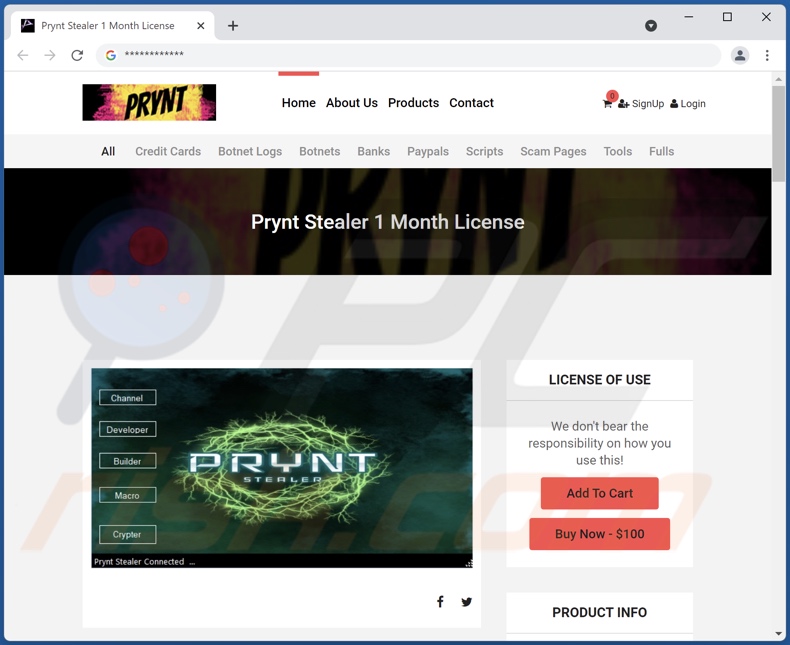
Lista aplikacji obieranych za cel przez złodzieja Prynt Stealer;
Przeglądarki: Chrome, Firefox, Edge, Opera, 7Star, Amigo, Brave Browser, Cent, Chedot, CocCoc, Comodo, CoolNovo, Coowon, Elements, Epic Privacy, Iridium, Iron, itrio, Kometa, Liebao, Orbitum, QIP Surf, Sleipnir 6, Sputnik, SRWare, Torch, uCozMedia, Vivaldi, Yandex.
FTP: FileZilla, Total Commander.
VPN: Nord VPN, OpenVPN, Proton VPN.
Komunikatory: Discord, Telegram, Pidgin (and its compatible chat networks).
Aplikacje związane z grami: Minecraft, Uplay.
Portfele kryptowalutowe: Armory, Atomic Wallet, Bitcoin Core, Byte-coin, Dash Core, Doge-Coin, Electrum, Ethereum, Exodus, Jaxx, Litecoin Core, Monero, Zcash.
Lisa plikó obieranych za cel przez złodzieja Prynt Stealer;
Dokumenty: .doc, .docx, .indd, .json, .pdf, .ppt, .pptx, .rtf, .txt, .xls, .xlsx
Obrazy: .ai, .bmp, .jpeg, .jpg, .png, .psd, .svg
Bazy danych: .db, .db3, .db4, .dbf, .dsk, .ini, .kdb, .kdbx, .mdb, .mdf, .sql, .sqlite, .wallet
Kod źródłowy: .asm, .c, .cpp, .cs, .css, .go, .html, .ino, .java, .js, .kt, .kts, .php, .pl, .py, .pyw, .rb, .sh, .swift
Natychmiastowe automatyczne usunięcie malware:
Ręczne usuwanie zagrożenia może być długim i skomplikowanym procesem, który wymaga zaawansowanych umiejętności obsługi komputera. Combo Cleaner to profesjonalne narzędzie do automatycznego usuwania malware, które jest zalecane do pozbycia się złośliwego oprogramowania. Pobierz je, klikając poniższy przycisk:
POBIERZ Combo CleanerPobierając jakiekolwiek oprogramowanie wyszczególnione na tej stronie zgadzasz się z naszą Polityką prywatności oraz Regulaminem. Aby korzystać z w pełni funkcjonalnego produktu, musisz kupić licencję na Combo Cleaner. Dostępny jest 7-dniowy bezpłatny okres próbny. Combo Cleaner jest własnością i jest zarządzane przez RCS LT, spółkę macierzystą PCRisk.
Szybkie menu:
- Czym jest złodziej Prynt?
- KROK 1. Manualne usuwanie malware złodziej Prynt.
- KROK 2. Sprawdź, czy twój komputer jest czysty.
Jak manualnie usunąć malware?
Ręczne usuwanie malware jest skomplikowanym zadaniem. Zwykle lepiej jest pozwolić programom antywirusowym lub anty-malware zrobić to automatycznie. Aby usunąć to malware zalecamy użycie Combo Cleaner Antivirus dla Windows.
Jeśli chcesz manualnie usunąć malware, pierwszym krokiem jest zidentyfikowanie jego nazwy. Oto przykład podejrzanego programu uruchomionego na komputerze użytkownika:

Jeśli sprawdziłeś listę programów uruchomionych na komputerze, na przykład używając menedżera zadań i zidentyfikowałeś program, który wygląda podejrzanie, powinieneś wykonać te kroki:
 Pobierz program o nazwie Autoruns. Pokazuje on automatycznie uruchamiane aplikacje, rejestr i lokalizacje plików systemowych:
Pobierz program o nazwie Autoruns. Pokazuje on automatycznie uruchamiane aplikacje, rejestr i lokalizacje plików systemowych:

 Uruchom ponownie swój komputer w trybie awaryjnym:
Uruchom ponownie swój komputer w trybie awaryjnym:
Użytkownicy Windows XP i Windows 7: Uruchom komputer w trybie awaryjnym. Kliknij Start, kliknij Zamknij, kliknij Uruchom ponownie, kliknij OK. Podczas procesu uruchamiania komputera naciśnij kilkakrotnie klawisz F8 na klawiaturze, aż zobaczysz menu Opcje zaawansowane systemu Windows, a następnie wybierz z listy opcję Tryb awaryjny z obsługą sieci.

Film pokazujący jak uruchomić system Windows 7 w „Trybie awaryjnym z obsługą sieci":
Użytkownicy Windows 8: Uruchom system Windows 8 w trybie awaryjnym z obsługą sieci — przejdź do ekranu startowego systemu Windows 8, wpisz Zaawansowane, w wynikach wyszukiwania wybierz Ustawienia. Kliknij Zaawansowane opcje uruchamiania, a w otwartym oknie „Ogólne ustawienia komputera" wybierz Zaawansowane uruchamianie.
Kliknij przycisk „Uruchom ponownie teraz". Twój komputer zostanie teraz ponownie uruchomiony w „Zaawansowanym menu opcji uruchamiania". Kliknij przycisk „Rozwiąż problemy", a następnie kliknij przycisk „Opcje zaawansowane". Na ekranie opcji zaawansowanych kliknij „Ustawienia uruchamiania".
Kliknij przycisk „Uruchom ponownie". Twój komputer uruchomi się ponownie na ekranie Ustawienia uruchamiania. Naciśnij klawisz F5, aby uruchomić komputer w trybie awaryjnym z obsługą sieci.

Film pokazujący, jak uruchomić Windows 8 w „Trybie awaryjnym z obsługą sieci":
Użytkownicy Windows 10: Kliknij logo Windows i wybierz ikonę Zasilania. W otwartym menu kliknij „Uruchom ponownie" przytrzymując przycisk „Shift" na klawiaturze. W oknie „Wybierz opcję" kliknij przycisk „Rozwiązywanie problemów", a następnie wybierz opcję „Opcje zaawansowane".
W menu opcji zaawansowanych wybierz „Ustawienia uruchamiania" i kliknij przycisk „Uruchom ponownie". W następnym oknie powinieneś kliknąć przycisk „F5" na klawiaturze. Spowoduje to ponowne uruchomienie systemu operacyjnego w trybie awaryjnym z obsługą sieci.

Film pokazujący jak uruchomić Windows 10 w „Trybie awaryjnym z obsługą sieci":
 Wyodrębnij pobrane archiwum i uruchom plik Autoruns.exe.
Wyodrębnij pobrane archiwum i uruchom plik Autoruns.exe.

 W aplikacji Autoruns kliknij „Opcje" u góry i odznacz opcje „Ukryj puste lokalizacje" oraz „Ukryj wpisy Windows". Po tej procedurze kliknij ikonę „Odśwież".
W aplikacji Autoruns kliknij „Opcje" u góry i odznacz opcje „Ukryj puste lokalizacje" oraz „Ukryj wpisy Windows". Po tej procedurze kliknij ikonę „Odśwież".

 Sprawdź listę dostarczoną przez aplikację Autoruns i znajdź plik malware, który chcesz usunąć.
Sprawdź listę dostarczoną przez aplikację Autoruns i znajdź plik malware, który chcesz usunąć.
Powinieneś zapisać pełną ścieżkę i nazwę. Zauważ, że niektóre malware ukrywa swoje nazwy procesów pod prawidłowymi nazwami procesów systemu Windows. Na tym etapie bardzo ważne jest, aby unikać usuwania plików systemowych. Po znalezieniu podejrzanego programu, który chcesz usunąć, kliknij prawym przyciskiem myszy jego nazwę i wybierz „Usuń".

Po usunięciu malware za pomocą aplikacji Autoruns (zapewnia to, że malware nie uruchomi się automatycznie przy następnym uruchomieniu systemu), należy wyszukać jego nazwę na komputerze. Przed kontynuowaniem należy włączyć ukryte pliki i foldery. Jeśli znajdziesz plik malware, upewnij się, że go usunąłeś.

Uruchom ponownie komputer w normalnym trybie. Wykonanie poniższych czynności powinno pomóc w usunięciu malware z twojego komputera. Należy pamiętać, że ręczne usuwanie zagrożeń wymaga zaawansowanych umiejętności obsługi komputera. Zaleca się pozostawienie usuwania malware programom antywirusowym i zabezpieczającym przed malware.
Te kroki mogą nie działać w przypadku zaawansowanych infekcji malware. Jak zawsze lepiej jest uniknąć infekcji, niż później próbować usunąć malware. Aby zapewnić bezpieczeństwo swojego komputera, należy zainstalować najnowsze aktualizacje systemu operacyjnego i korzystać z oprogramowania antywirusowego. Aby mieć pewność, że twój komputer jest wolny od infekcji malware, zalecamy jego skanowanie za pomocą Combo Cleaner Antivirus dla Windows.
Często zadawane pytania (FAQ)
Mój komputer jest zainfekowany malware Prynt Stealer. Czy należy sformatować urządzenie pamięci masowej, aby się go pozbyć?
Nie, tak drastyczne środki nie są konieczne do usunięcia złodzieja Prynt Stealer.
Jakie są największe problemy, jakie może powodować malware Prynt Stealer?
Jakie zagrożenia stwarza infekcja systemowa – zależy od funkcjonalności złośliwego programu i celów cyberprzestępców. Prynt to malware typu złodziej — potrafi wykraść z zainfekowanych urządzeń szeroką gamę podatnych na ataki danych. Dlatego infekcje Prynt Stealer mogą prowadzić do poważnych problemów prywatności, strat finansowych i kradzieży tożsamości.
Jaki jest cel malware Prynt Stealer?
Większość szkodliwych programów jest wykorzystywana do generowania przychodów. Jednak złośliwe oprogramowanie może być również wykorzystywane do rozrywki atakujących, zakłócania procesów (np. witryn, usług, firm, organizacji itp.), osobistych urazów i ataków politycznych/geopolitycznych.
Jak malware Prynt Stealer przeniknęło do mojego komputera?
Malware jest dystrybuowane głównie za pośrednictwem pobrań drive-by, e-maili i wiadomości spamowych, oszustw internetowych, nielegalnych narzędzi aktywacyjnych („łamania" zabezpieczeń), fałszywych aktualizacji i podejrzanych źródeł pobierania (np. nieoficjalnych witryn i stron z bezpłatnym oprogramowaniem do pobrania, sieci udostępniania P2P itp.). Ponadto niektóre złośliwe programy mogą samoistnie rozsyłać się za pośrednictwem sieci lokalnych i odłączonych urządzeń pamięci masowej (np. zewnętrznych dysków twardych, dysków flash USB itp.).
Czy Combo Cleaner ochroni mnie przed malware?
Tak, Combo Cleaner może wykryć i usunąć prawie wszystkie znane infekcje malware. Należy jednak podkreślić, że wyrafinowane malware ma tendencję do ukrywania się głęboko w systemach – dlatego kluczowe znaczenie ma wykonanie pełnego skanowania systemu.
Udostępnij:

Tomas Meskauskas
Ekspert ds. bezpieczeństwa, profesjonalny analityk złośliwego oprogramowania
Jestem pasjonatem bezpieczeństwa komputerowego i technologii. Posiadam ponad 10-letnie doświadczenie w różnych firmach zajmujących się rozwiązywaniem problemów technicznych i bezpieczeństwem Internetu. Od 2010 roku pracuję jako autor i redaktor Pcrisk. Śledź mnie na Twitter i LinkedIn, aby być na bieżąco z najnowszymi zagrożeniami bezpieczeństwa online.
Portal bezpieczeństwa PCrisk jest prowadzony przez firmę RCS LT.
Połączone siły badaczy bezpieczeństwa pomagają edukować użytkowników komputerów na temat najnowszych zagrożeń bezpieczeństwa w Internecie. Więcej informacji o firmie RCS LT.
Nasze poradniki usuwania malware są bezpłatne. Jednak, jeśli chciałbyś nas wspomóc, prosimy o przesłanie nam dotacji.
Przekaż darowiznęPortal bezpieczeństwa PCrisk jest prowadzony przez firmę RCS LT.
Połączone siły badaczy bezpieczeństwa pomagają edukować użytkowników komputerów na temat najnowszych zagrożeń bezpieczeństwa w Internecie. Więcej informacji o firmie RCS LT.
Nasze poradniki usuwania malware są bezpłatne. Jednak, jeśli chciałbyś nas wspomóc, prosimy o przesłanie nam dotacji.
Przekaż darowiznę
▼ Pokaż dyskusję